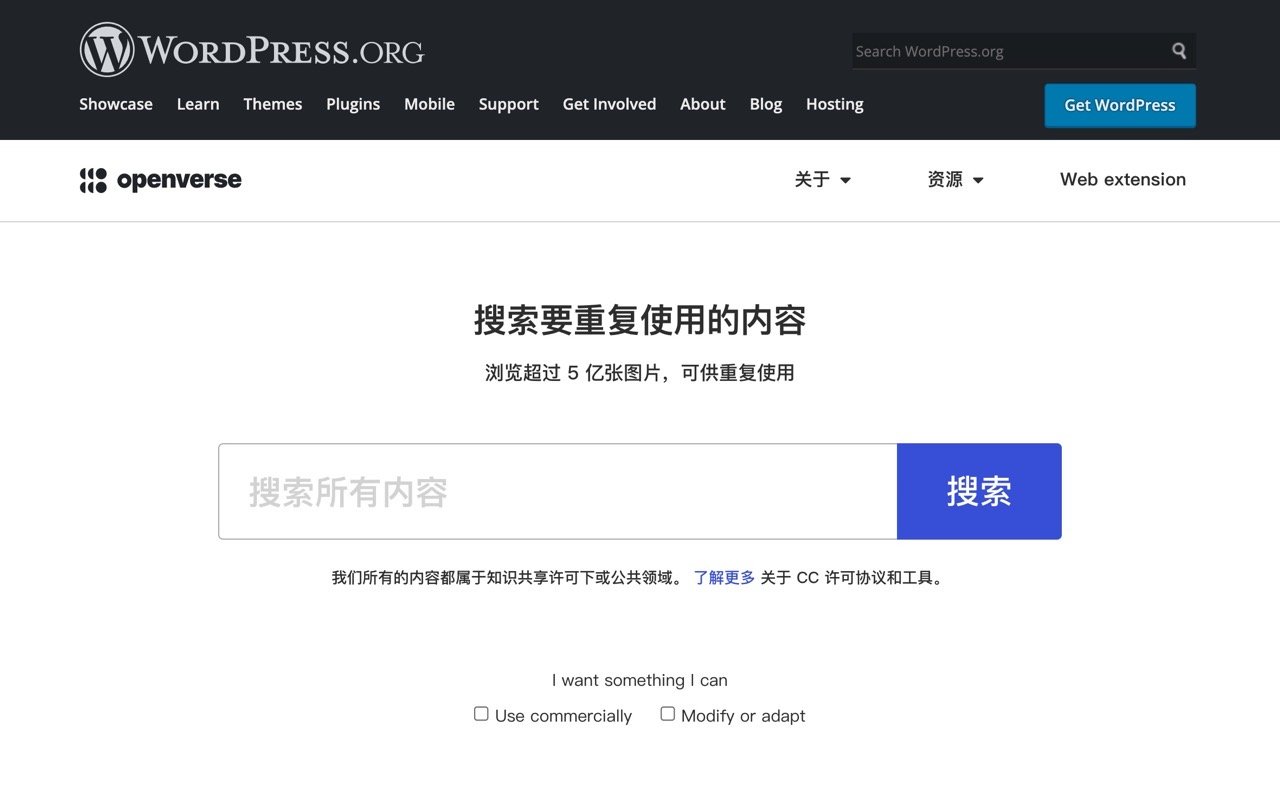
前幾天剛介紹完「Automattic 推出 WordPress Photos 免費圖庫相片 CC0 授權可商用」後,隨即又帶來一個好消息!Creative Commons 宣布幾位 CC Search 主要成員加入 WordPress 團隊,直接讓免費圖庫搜尋引擎 CC Search 出現在 WordPress.org 網站,而且還改善原有的搜尋功能,加入十種介面語言翻譯、更多的圖庫來源,去年底開始原有的 Creative Commons 官方搜尋頁面已重新導向新的 WordPress Openverse,未來還會加入音訊和影片搜尋功能。
本文要推薦的「WordPress Openverse」前身為 CC Search 搜尋引擎,主要功能是在線上搜尋免費圖庫素材,一共可搜尋 50 多個來源、總數超過五億張圖片。
所有在 WordPress Openverse 找到的相片都是採用 Creative Commons 授權或是公共領域(Public Domain)授權,使用者可從搜尋結果篩選要顯示的 CC 授權類型、商業用途、圖片類型、副檔名、形狀、尺寸大小和圖片來源。
如同一般免費圖庫,每張相片都有資訊頁面,包括圖片標題、作者、授權方式等資訊,取用圖片時會提供標示作者(Credit the Creator)的文字範本,無論是純文字或帶有 HTML 程式碼的字串都能直接複製,在網路上使用相片時就能符合標示出處來源的授權規範,不會有侵權疑慮。
WordPress Openverse
https://wordpress.org/openverse/
使用教學
STEP 1
開啟 WordPress Openverse 後輸入要搜尋的相片關鍵字,支援以中文或其他非英文語系搜尋,下方有兩個選項,分別為:Use commercially(商業用途)、Modify or adapt(修改或調整),依照情況需求勾選來縮小搜尋範圍。
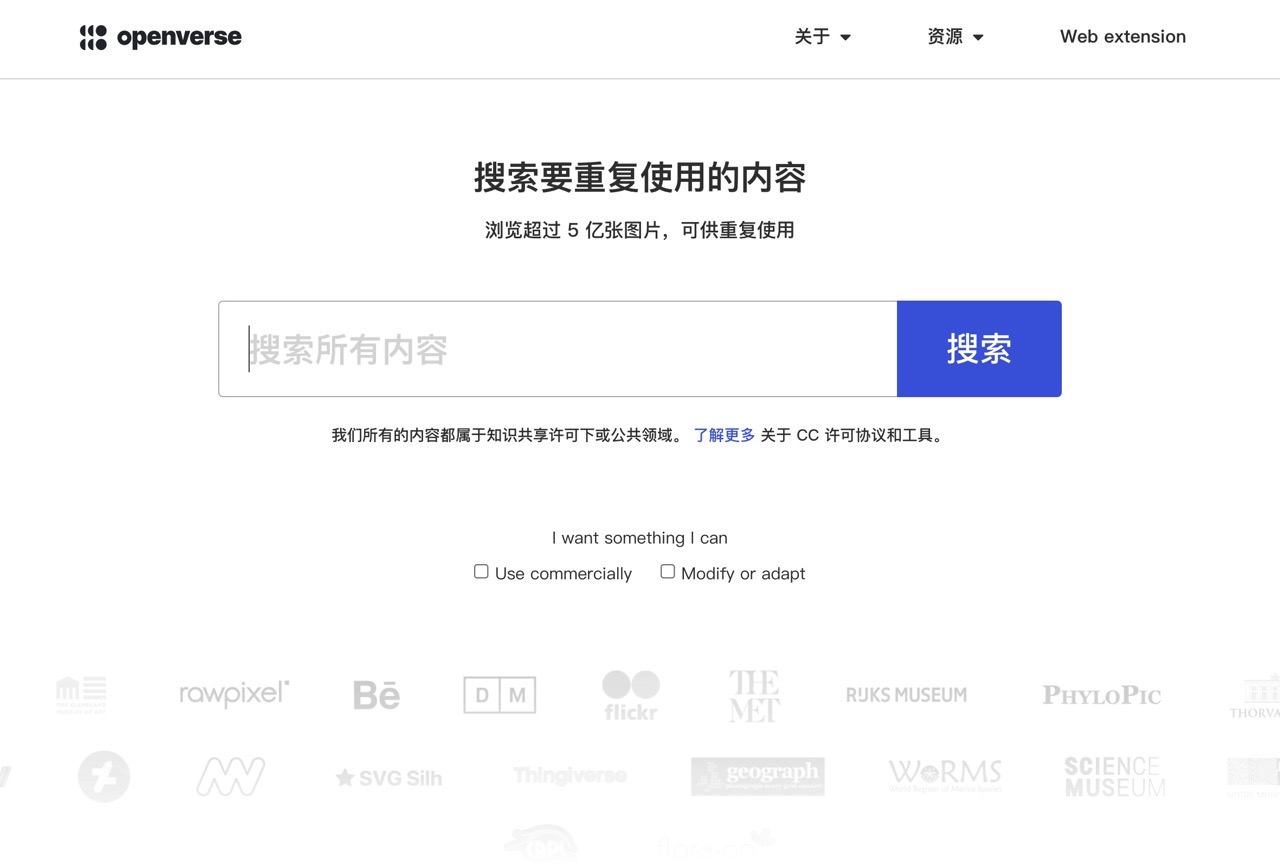
STEP 2
搜尋後會顯示找到的相關相片結果,上方標籤還可切換音訊或影片類型(不過在寫這篇文章時暫時還未開放),主要的篩選器選項則從左側功能列進行選擇。
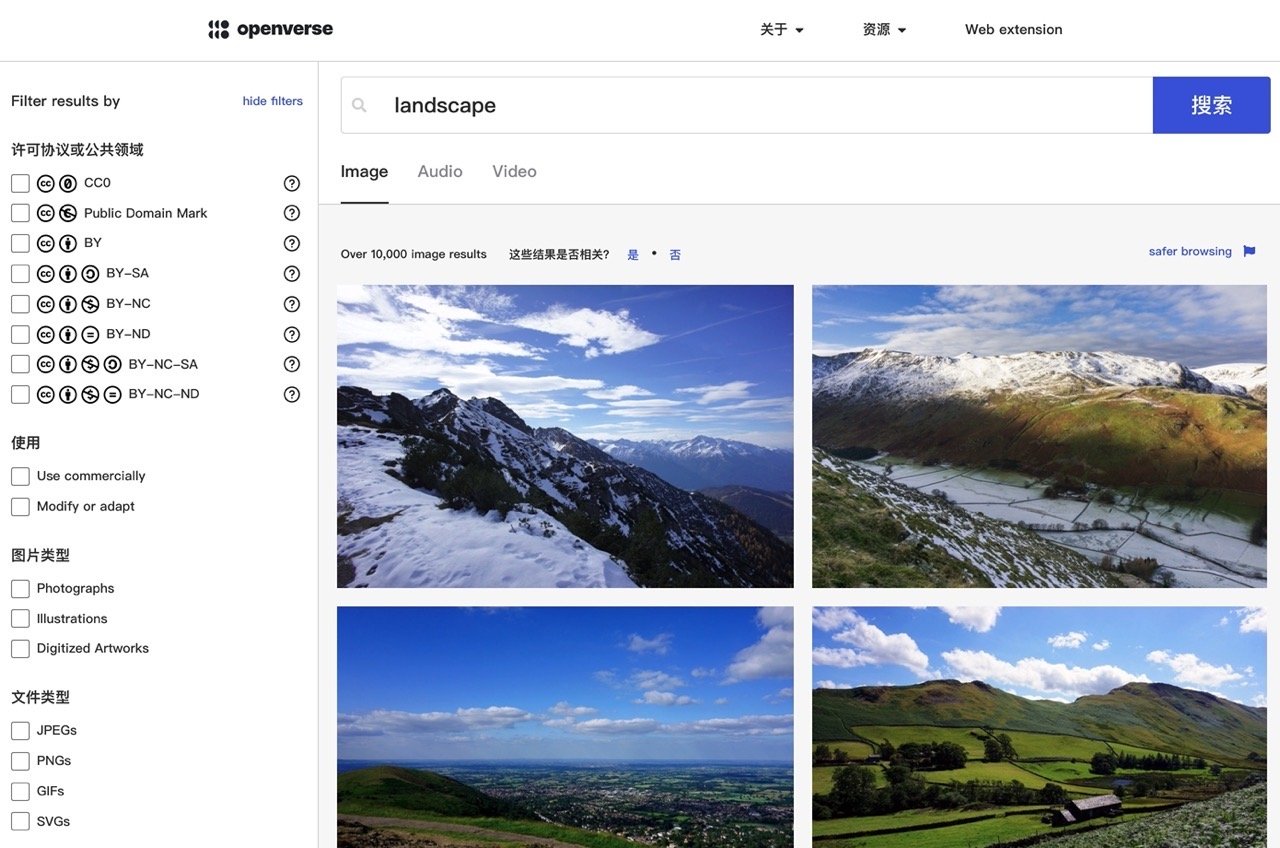
STEP 3
WordPress Openverse 篩選器非常好用,可選擇特定的 CC 授權許可協議篩選搜尋結果(完整 CC 授權可參考這裡)、使用方式(商業用途或編輯修改相片)、圖片類型、檔案格式、長寬比、尺寸大小或是相片來源圖庫,在勾選任何條件後會即時更新搜尋結果。
如果找不到圖片可以將篩選條件移除,重複幾次應該就會有更精確的結果。
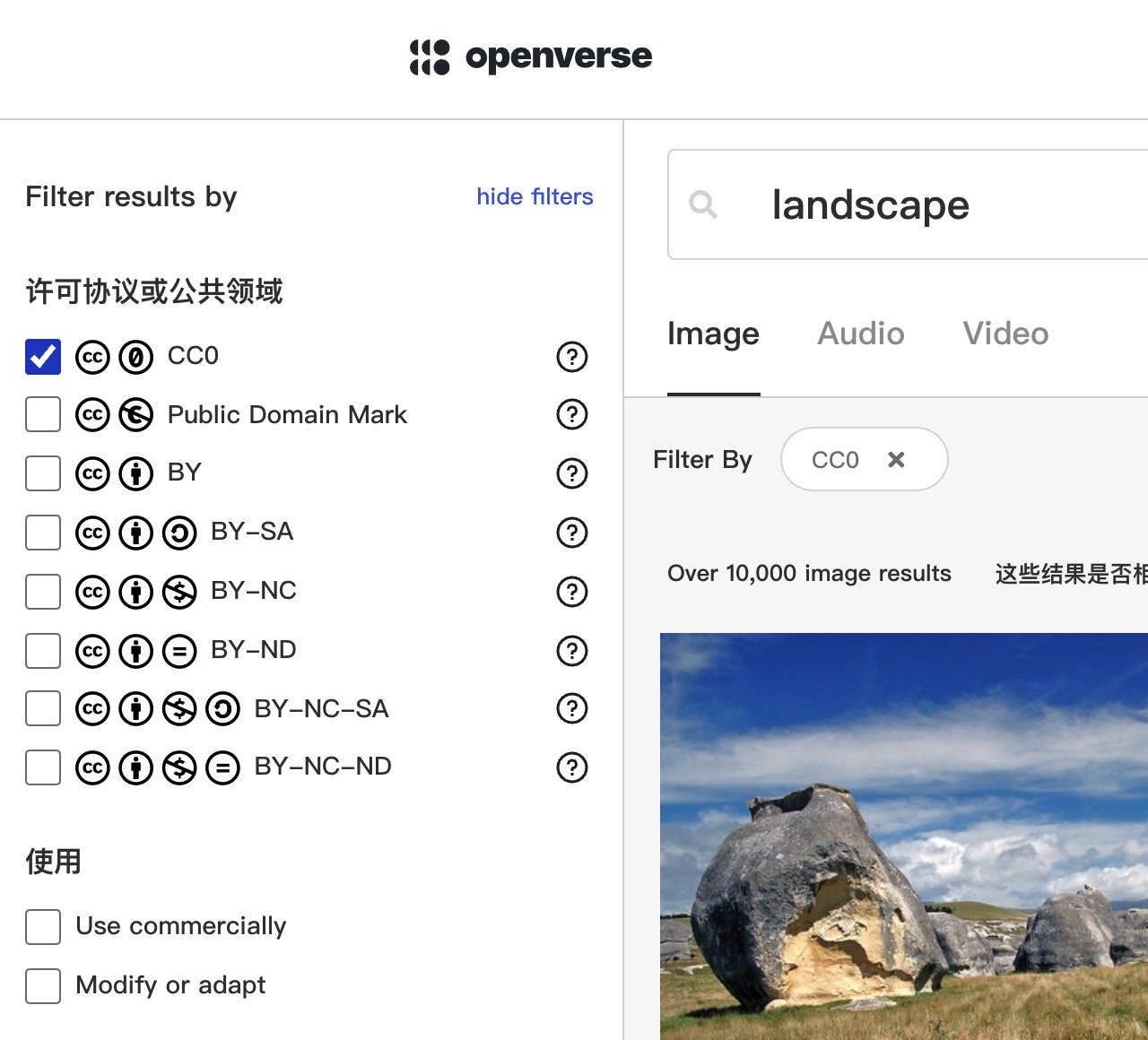
STEP 4
點選任一相片後開啟詳細資訊頁面,除了有更大張的預覽圖,右側也會有相片標題、作者和授權資訊,舉例來說,這張圖片使用 CC-BY-NC-ND 2.0 授權,使用時需要標注作者、非商業用途,如果要使用相片時可直接複製「Credit the Creator」欄位的相關字樣,包括帶有超連結的本文、HTML 或純文字都能依照使用者需求快速複製使用。
那麼要如何獲取這張圖片呢?不是直接另存圖片,而是點選右下角「Go to image’s website」回到圖片的原始網站。
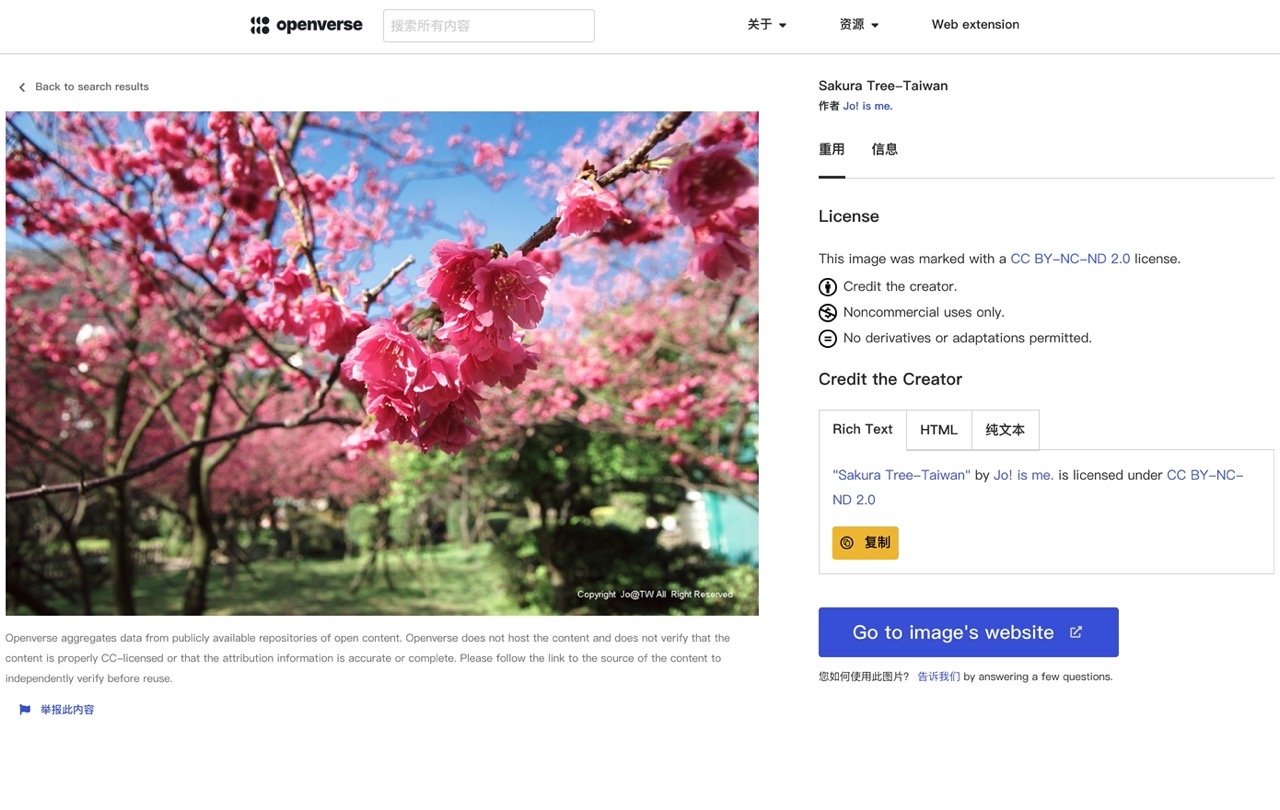
像是這張圖片就會回到 Flickr 相簿,點選右下角「下載」選擇各種尺寸或原始圖片。
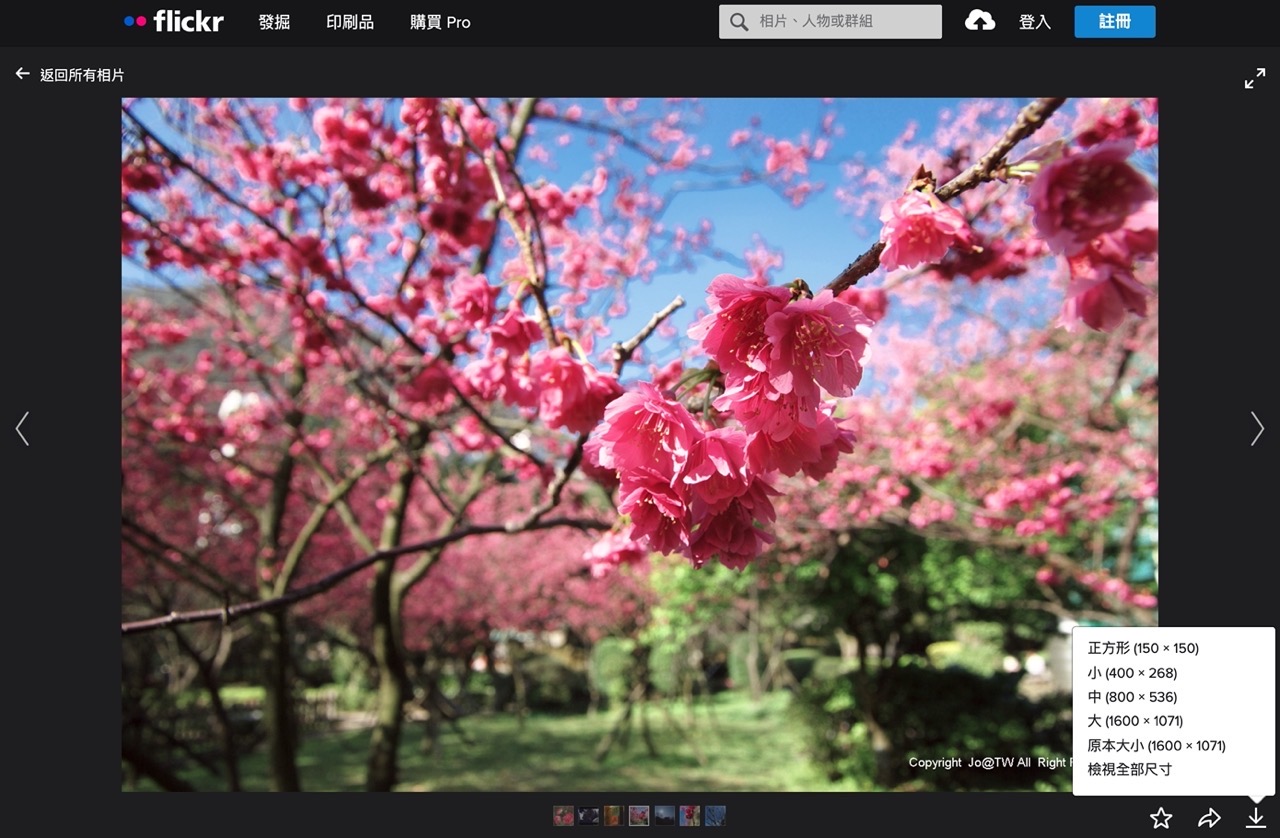
STEP 5
最重要的還是 Credit the Creator 部分,如果相片使用需要標示來源的 CC 授權釋出,就請記得務必要將作者和來源網址加入,避免產生侵權等問題。
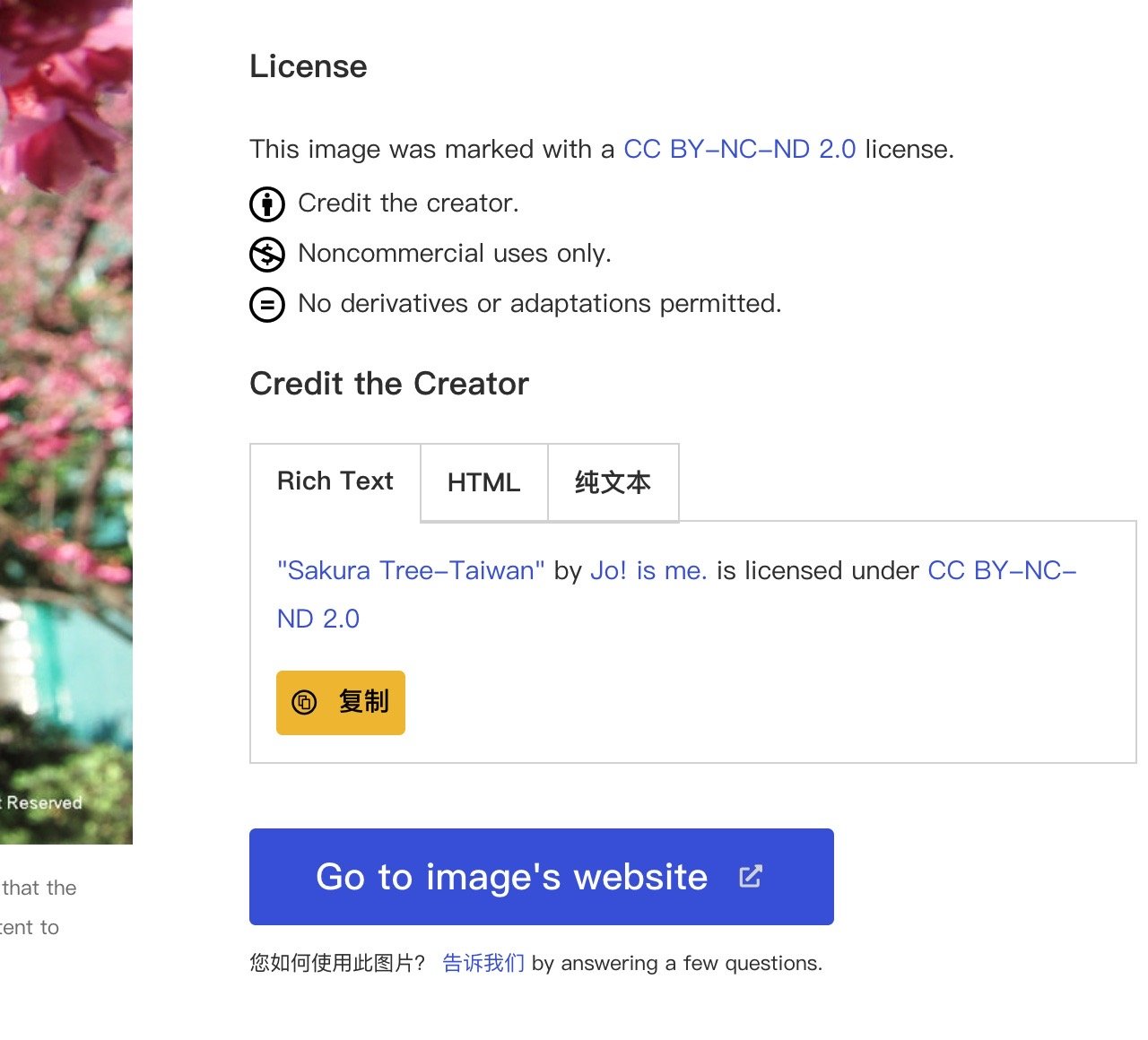
總而言之,透過 WordPress Openverse 搜尋到的相片(甚至是未來的音訊、影片)都會是 CC 授權為主,在使用時只需要參考授權方式,必要時標注作者名稱、連回到原始網站,就可以輕鬆使用這些素材內容,如果不想付費使用商業圖庫的話 CC 授權圖庫會是個很好的替代方案。
值得一試的三個理由:
- CC Search 圖庫搜尋引擎加入 WordPress 團隊
- WordPress Openverse 可搜尋 50 多個來源、總數超過五億張圖片
- 依照授權類型、商業用途、副檔名、形狀、尺寸大小篩選搜尋結果








